# 其实根据cuda和cudnn官网提供的安装教程已经足够
# cuda-10.2为例,cuda-10.1和 10.2 版本均有可视化界面,之前的低版本内容都是一样的,仅是有框和无框的区别
下载
nvidia驱动

# nvidia-smi(驱动查看命令)

#备注
驱动安装(其实可直接在Linux可视化界面直接安装)的问题大多出在命令安装下。禁用nouveau、安装&卸载nvidia驱动
cuda
开始安装
# sudo sh cuda_10.0.130_410.48_linux.run
接受安装协议

(可直接install默认设置)建议选择options进行自定义设置(考虑到存储空间和位置),包括:1、自定义选择安装内容;2、自定义每一个组件的安装路径(Driver、Toolkit、Samples、Library)。界面的操作,窗口底部已经提示


对于一些低版本的cuda,在官网上还存在补丁文件,为了使得cuda更加的完善,可以用相同的方式进行安装
$ sudo sh cuda_9.0.176.1_linux.run
$ sudo sh cuda_9.0.176.2_linux.run
$ sudo sh cuda_9.0.176.3_linux.run
$ sudo sh cuda_9.0.176.4_linux.run

安装完成
自定义配置好了以后,等待安装成功即可

#对以上的截图进行说明,可见说的很清楚,包括了:1、成功安装的和未选择安装的;2、如何卸载等信息
#整体说明,除了驱动外,Toolkit和Samples已经安装了
Driver: Not Selected
Toolkit: Installed in /home/John/Softwares/cuda-10.2/
Samples: Installed in /home/John/Softwares/cuda-samples/
#去核实一遍,刚指定的安装目录下是否存在以下文件
Please make sure that
- PATH includes /home/John/Softwares/cuda-10.2/bin
- LD_LIBRARY_PATH includes /home/John/Softwares/cuda-10.2/lib64, or, add /home/John/Softwares/cuda-10.2/lib64 to /etc/ld.so.conf and run ldconfig as root
#若先想要卸载cuda,执行该命令即可
To uninstall the CUDA Toolkit, run cuda-uninstaller in /home/John/Softwares/cuda-10.2/bin
#有一个pdf安装指导文件
Please see CUDA_Installation_Guide_Linux.pdf in /home/John/Softwares/cuda-10.2/doc/pdf for detailed information on setting up CUDA.
#因为驱动已经满足要求,所以cuda安装过程中选择了no,并说明了版本至少是440.00
***WARNING: Incomplete installation! This installation did not install the CUDA Driver. A drriver of version at least 440.00 is required for CUDA 10.2 functionality to work.
#若还是想要安装驱动,可以再安装一次.run文件,但加了参数说明只安装驱动
To install the driver using this installer, run the following command, replacing <CudaInstaller> with the name of this run file:
sudo <CudaInstaller>.run --silent --driver
#安装过程的日志写在了这个.log文件中,若出现安装错误可以看日志,查看出错的步骤在哪
Logfile is /var/log/cuda-installer.log
配置环境变量
进入当前用户的~/.bashrc文件进行路径配置
# vim ~/.bashrc
export PATH=/your_install_path/cuda-10.0/bin:$PATH
export LD_LIBRARY_PATH=/your_install_path/cuda-10.0/lib64$LD_LIBRARY_PATH

验证安装
#nvcc -V

cudnn
直接安装即可
sudo dpkg -i libcudnn7_×××_amd64.deb
sudo dpkg -i libcudnn7-dev_×××_amd64.deb
sudo dpkg -i libcudnn7-doc_×××_amd64.deb #可装可不装









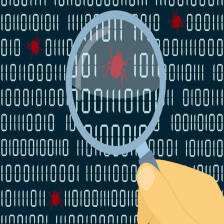


















 281
281

 被折叠的 条评论
为什么被折叠?
被折叠的 条评论
为什么被折叠?








